- The Orange Screen of Death är inte lika skrämmande som andra dödsskärmar, men kraschen signalerar fortfarande ett kritiskt fel.
- Ibland kan du åtgärda detta irriterande problem mycket snabbt bara genom att återställa din dator.
- Du bör också försöka uppdatera dina drivrutiner med en dedikerad tredjepartslösning.
- Om du använder en äldre version av Intel Graphics Command Center kan du överväga att uppdatera den.
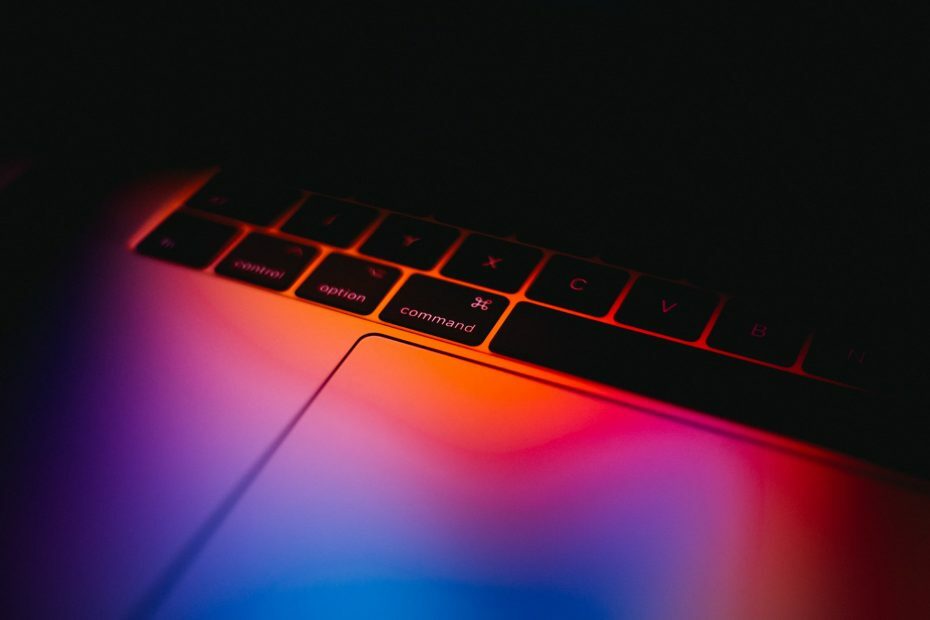
- Ladda ner Restoro PC reparationsverktyg som kommer med patenterade teknologier (patent tillgängligt här).
- Klick Starta skanning för att hitta Windows-problem som kan orsaka PC-problem.
- Klick Reparera allt för att åtgärda problem som påverkar datorns säkerhet och prestanda
- Restoro har laddats ner av 0 läsare den här månaden.
När Windows 10 stöter på allvarliga funktionsfel kan det ibland visa en orange skärm av döden.
Detta fel är mycket mindre vanligt än den berömda Blue Screen of Death, Black Screen of Death eller den nya Green Screen of Death-felen, men det inträffar.
Låt oss först se hur en användare beskriver denna fråga:
Jag stötte på ett problem med att min dator körs på Windows 10. När du startar ett onlinespel av Battlefield 4, går datorn plötsligt (naturligtvis är det plötsligt när du får en Windows Screen of Death) visade en orange skärm av döden, vilket för mig kändes ovanligt, eftersom jag är van att se en blå skärm av död.
Orange Screen of Death kräver inte nödvändigtvis att avancerad IT-kunskap ska fixas, så var inte rädd, försök bara ha ett antal steg i åtanke för att fixa det.
Det finns vissa faktorer som kan utlösa OSoD, till exempel på programvarusidan en inkompatibel drivrutin eller på maskinvarusidan ett felaktigt RAM-kort.
Vi rekommenderar att innan du börjar felsöka detta fel, om möjligt, att skapa en systemåterställningspunkt för att vid behov återgå till en stabil kontrollpunkt i Windows 10.
Det finns några saker som oftast orsakar problemet. Låt oss först komma ur vägen:
- Tryck och håll ner datorns strömbrytare för att starta om Windows 10. Vänta tills datorn startar om för att se om den här enkla åtgärden löste problemet.
- OmDuet Display är installerat på din dator, avinstallerar du det bara. Ddkmd.sys, en komponent i Duet Display, är känd för att orsaka systemkrascher på Windows.
- Koppla bort onödig extern hårdvara, till exempel skrivare, webbkameror, ytterligare bildskärmar, möss, hörlurar och se om detta löser problemet.
- Ta bort överklockningsinställningar och verktyg. När du överklockar din dator ändrar du dess hårdvaruklockhastighet, multiplikator eller spänning, vilket genererar mer värme. Som ett resultat kan din CPU eller GPU bli instabil. Orange Screen of Death-fel kan också indikera att din GPU är överbelastad.
Om din dator har kraschat med ett Orange Screen of Death-fel eller startar upp till en orange skärm kan felsökningsstegen i den här artikeln hjälpa dig, så fortsätt läsa.
Hur fixar jag Orange Screen of Death på Windows 10?
1. Ta bort softOSD-programvaran
- Gå till Start och välj inställningar.
- Välj Appar.

- Hitta softOSD markera den i listan och klicka sedan på Avinstallera knapp.
- Om du uppmanas att ta bort den sds64a.sys, hoppa över det steget.
Vissa användare har rapporterat det softOSD.exe kan orsaka orange skärmproblem på Windows 10. Försök att ta bort softOSD-programvara från din dator genom att utföra stegen ovan.
2. Uppdatera dina grafikkortdrivrutiner
2.1 Uppdatera grafikdrivrutinen manuellt
- Högerklicka på Start och välj Enhetshanteraren från listan.

- Högerklicka på ditt grafikkort och välj Uppdatera drivrutinen.

- Välj Sök automatiskt efter uppdaterad drivrutinsprogramvara.

- Om Windows inte hittar en ny drivrutin, gå till enhetstillverkarens webbplats och följ deras instruktioner.
2.2 Uppdatera drivrutinerna automatiskt
Att uppdatera dina drivrutiner manuellt kan visa sig vara ett krångel och om du inte installerar rätt drivrutin är du tillbaka på rad.
Det är mycket enklare och lättare att använda ett dedikerat verktyg som kan göra det automatiskt. Programvaran som rekommenderas nedan uppdaterar och reparerar dina drivrutiner på en gång på bara några sekunder.
 Om du är en spelare, foto- / videoproducent eller om du dagligen hanterar någon form av intensiva visuella arbetsflöden, vet du redan vikten av ditt grafikkort (GPU).För att se till att allt går smidigt och undvika alla typer av GPU-drivrutinsfel, var noga med att använda en komplett drivrutinsuppdateringsassistent som löser dina problem med bara ett par klick, och vi rekommenderar starkt DriverFix.Följ dessa enkla steg för att säkert uppdatera dina drivrutiner:
Om du är en spelare, foto- / videoproducent eller om du dagligen hanterar någon form av intensiva visuella arbetsflöden, vet du redan vikten av ditt grafikkort (GPU).För att se till att allt går smidigt och undvika alla typer av GPU-drivrutinsfel, var noga med att använda en komplett drivrutinsuppdateringsassistent som löser dina problem med bara ett par klick, och vi rekommenderar starkt DriverFix.Följ dessa enkla steg för att säkert uppdatera dina drivrutiner:
- Ladda ner och installera DriverFix.
- Starta programvaran.
- Vänta tills DriverFix upptäcker alla dina felaktiga drivrutiner.
- Applikationen visar nu alla drivrutiner som har problem, och du behöver bara välja de du vill fixa.
- Vänta tills appen laddar ner och installerar de senaste drivrutinerna.
- Omstart din dator för att ändringarna ska träda i kraft.

DriverFix
Håll din GPU på topparna för deras prestanda utan att oroa dig för dess drivrutiner.
Besök webbplats
Ansvarsfriskrivning: detta program måste uppgraderas från den fria versionen för att kunna utföra vissa specifika åtgärder.
3. Skriv in ditt Bitlocker-lösenord
- Detta är en dedikerad lösning för dem som använder Bitlocker eller annat krypteringsverktyg.
- Om Orange skärm av döden visas vid start, skriv din Bitlocker-lösenordoch slå Stiga på.
- Även om du inte ser ett ärende för att skriva ditt lösenord kommer din dator att få inmatningen.
- Starta efter inloggning Kommandotolken som administratör. För att göra det, tryck på Windows-tangent + S, typ cmd, och välj Kör som administratör.
- Skriv in följande kommando:
BCDEDIT / Ställ in {default} arv för bootmenupolicy
Detta förvandlar BitLockers pre-boot-skärm till en teckenlägesvisning, vilket eliminerar de orange skärmproblemen.
4. Återställ spelkonfigurationsfilinställningarna till standard
Om du har stött på Orange Screen of Death när du spelar dina favoritspel, ställ in dina inställningar för spelkonfigurationsfilen till standard.
Spelare bekräftade att vissa grafikjusteringar ibland orsakar OSoD-problem så du borde definitivt prova det.
5. Uppdatera Intel Graphics Command Center
Kör en systemskanning för att upptäcka potentiella fel

Ladda ner Restoro
PC reparationsverktyg

Klick Starta skanning för att hitta Windows-problem.

Klick Reparera allt för att lösa problem med patenterade tekniker.
Kör en PC Scan med Restoro Repair Tool för att hitta fel som orsakar säkerhetsproblem och avmattningar. När skanningen är klar kommer reparationsprocessen att ersätta skadade filer med nya Windows-filer och komponenter.
En av våra läsare upptäckte att detta OSoD-problem kan komma från det faktum att du använder en gammal version av Intel Graphics Command Center.
Du kan avinstallera appen som alla andra och för det kan du använda proceduren som anges i Lösning 2. Efter det, ladda ner appen igen från Microsoft Store och installera om den.
Vad är Orange Screen of Death-felet
Orange Screen of Death (OSoD) är en felkod på en orange bakgrund som uppstår på din PC-skärm när systemet stöter på ett kritiskt fel som får systemet att krascha.
OSoD påverkar alla Windows-operativsystem och för att fixa det krävs att ett antal steg tas i beaktande.
Kan den orange skärmen av döden orsakas av överhettning?
Om din dator överhettas ökar chanserna att få det irriterande OSoD-felet exponentiellt. När din CPU överhettas kan din CPU eller GPU bli instabil.
Orange Screen of Death-fel kan också indikera att din GPU är överbelastad.
Kan Orange Screen of Death fixa sig själv?
Din dator kan inte fixa sig själv efter ett OSoD-fel. Du måste starta om enheten för att kunna fixa Orange Screen of Death-kraschar.
Håll bara ned datorns strömbrytare för att starta om Windows 10 och vänta tills datorn startar om för att se om den här enkla åtgärden löste problemet.
Betyder Orange Screen of Death att jag behöver en ny dator?
Om din dator ofta kraschar med en OSoD-felkod betyder det inte att du behöver köpa en ny enhet. Detta indikerar helt enkelt en inkompatibel drivrutin eller ett RAM-kort som inte fungerar.
För att åtgärda det måste du koppla ur onödig extern hårdvara, till exempel skrivare, webbkameror, ytterligare bildskärmar, möss, hörlurar och ta bort inställningar och verktyg för överklockning.
Vi hoppas att vissa lösningar som listas ovan hjälpte dig att fixa OSoD-felen som du stött på.
Windows 10 orange skärmfel är uppenbarligen inte desamma med sina farligare BSoD-motsvarigheter, men lösningarna är ofta desamma.
Därför rekommenderar vi dig att kontrollera vår lista med bästa mjukvaran för att fixa BSoD problem på Windows 10.
Om du har stött på andra lösningar för att lösa problemet kan du gärna lista felsökningsstegen i kommentarsektionen nedan.
 Har du fortfarande problem?Fixa dem med det här verktyget:
Har du fortfarande problem?Fixa dem med det här verktyget:
- Ladda ner detta PC-reparationsverktyg betygsatt Bra på TrustPilot.com (nedladdningen börjar på den här sidan).
- Klick Starta skanning för att hitta Windows-problem som kan orsaka PC-problem.
- Klick Reparera allt för att lösa problem med patenterade tekniker (Exklusiv rabatt för våra läsare).
Restoro har laddats ner av 0 läsare den här månaden.


